Небрендированная загрузка
Вы можете отключить элементы Windows, которые появляются при запуске или возобновлении Работы Windows, и могут подавлять экран сбоя, когда Windows сталкивается с ошибкой, из-за которой она не может восстановиться. Эта функция называется unbranded Boot.
Внимание
Первый пользователь, который должен войти на устройство, должен быть администратором. Это гарантирует правильность применения параметров реестра RunOnce . Кроме того, при использовании автоматического входа в систему не следует настраивать автоматический вход на устройстве во время разработки. Вместо этого автоматический вход должен быть настроен вручную после первого входа в качестве администратора.
Требования
Небрендированная загрузка может быть включена:
- Windows 10 Корпоративная
- Windows 10 IoT Корпоративная
- Windows 10 для образовательных учреждений
- Windows 11 Корпоративная
- Windows 11 IoT Корпоративная
- Windows 11 для образовательных учреждений
Терминология
Включите, включите: чтобы сделать параметр доступным для устройства и при необходимости применить параметры к устройству. Как правило, параметр "Включить" используется в пользовательском интерфейсе или панели управления, а для командной строки используется параметр enable.
Настройка: настройка параметра или подмножества.
Внедренный интерфейс загрузки: эта функция называется "Внедренная загрузка" в Windows 10, сборка 1511.
Пользовательский интерфейс загрузки: эта функция называется "Настраиваемый интерфейс загрузки" в Windows 10, сборка 1607 и более поздние версии.
Включение параметров загрузки unbranded
Unbranded Boot является необязательным компонентом и не включен по умолчанию в Windows. Его необходимо включить перед настройкой.
Если Windows уже установлен, вы не можете применить пакет подготовки для настройки отмены загрузки; Вместо этого необходимо использовать BDCEdit, чтобы настроить небрендированную загрузку при установке Windows.
BCDEdit — это основное средство для редактирования базы данных конфигурации загрузки (BCD) Windows и входит в папку %WINDIR%\System32. Права администратора необходимы для изменения BCDEdit.
Включение отмены загрузки с помощью панель управления
- В строке поиска Windows введите "Включить или отключить функции Windows", а затем нажмите клавишу ВВОД или коснитесь или выберите "Включить функции Windows" или "Отключить ", чтобы открыть окно "Компоненты Windows".
- В окне "Компоненты Windows" разверните узел блокировки устройства и выберите (включить) или снимите флажок для отмены загрузки.
- Нажмите ОК. Окно компонентов Windows указывает, что Windows ищет необходимые файлы и отображает индикатор выполнения. После обнаружения окно указывает, что Windows применяет изменения. По завершении окно указывает, что запрошенные изменения завершаются.
- Перезапустите устройство, чтобы применить изменения.
Настройка параметров загрузки unbranded во время выполнения с помощью BCDEdit
Откройте командную строку как администратор.
Выполните следующую команду, чтобы отключить клавишу F8 во время запуска, чтобы запретить доступ к меню "Дополнительные параметры запуска".
bcdedit.exe -set {globalsettings} advancedoptions falseВыполните следующую команду, чтобы отключить клавишу F10 во время запуска, чтобы предотвратить доступ к меню "Дополнительные параметры запуска".
bcdedit.exe -set {globalsettings} optionsedit falseВыполните следующую команду, чтобы отключить все элементы пользовательского интерфейса Windows (логотип, индикатор состояния и сообщение о состоянии) во время запуска.
bcdedit.exe -set {globalsettings} bootuxdisabled onВыполните следующую команду, чтобы отключить все экраны ошибок, отображаемые во время загрузки. Если noerrordisplay включен, а диспетчер загрузки попадает в ошибку WinLoad или ошибку диска, система отображает черный экран.
bcdedit.exe -set {bootmgr} noerrordisplay on
Настройка отмены загрузки с помощью автоматической загрузки
Вы также можете настроить параметры автоматической загрузки в компоненте Microsoft-Windows-Embedded-BootExp, чтобы добавить функции unbranded Boot в образ на этапе проектирования или создания образов. Вы можете вручную создать файл ответа автоматического ответа или использовать Диспетчер образов Windows (Windows SIM) для добавления соответствующих параметров в файл ответа. Дополнительные сведения о параметрах загрузки unbranded и XML см. в параметрах Microsoft-Windows-Embedded-BootExp.
Небрендированные параметры загрузки
В следующей таблице показаны параметры загрузки unbranded и их значения.
| Параметр | Description | Значение |
|---|---|---|
| DisableBootMenu | Содержит целое число, которое отключает ключи F8 и F10 во время запуска, чтобы предотвратить доступ к меню "Дополнительные параметры запуска". | Установите значение 1, чтобы отключить меню; иначе; Установите значение 0 (ноль). Значение по умолчанию равно 0. |
| DisplayDisabled | Содержит целое число, которое настраивает устройство для отображения пустого экрана, когда Windows обнаруживает ошибку, из-за которой она не может восстановиться. | Установите значение 1, чтобы отобразить пустой экран при ошибке; иначе; Установите значение 0 (ноль). Значение по умолчанию равно 0. |
| HideAllBootUI | Содержит целое число, которое подавляет все элементы пользовательского интерфейса Windows (логотип, индикатор состояния и сообщение о состоянии) во время запуска. | Установите значение 1, чтобы отключить все элементы пользовательского интерфейса Windows во время запуска; иначе; Установите значение 0 (ноль). Значение по умолчанию равно 0. |
| HideBootLogo | Содержит целое число, которое подавляет логотип Windows по умолчанию, отображаемый на этапе загрузки ОС. | Установите значение 1, чтобы отключить логотип Windows по умолчанию; иначе; Установите значение 0 (ноль). Значение по умолчанию равно 0. |
| HideBootStatusIndicator | Содержит целое число, которое подавляет индикатор состояния, отображаемый на этапе загрузки ОС. | Установите значение 1, чтобы отключить индикатор состояния; иначе; Установите значение 0 (ноль). Значение по умолчанию равно 0. |
| HideBootStatusMessage | Содержит целое число, которое подавляет текст состояния запуска, отображаемый на этапе загрузки ОС. | Установите значение 1, чтобы отключить текст состояния запуска; иначе; Установите значение 0 (ноль). Значение по умолчанию равно 0. |
Настройка загрузочного экрана с помощью конструктора конфигураций Windows и обслуживания образов развертывания (DISM)
Перед применением параметров для отмены загрузки с помощью конструктора конфигурации Windows или применения пакета подготовки во время установки необходимо включить небрендированную загрузку на установочном носителе с помощью DISM.
Создайте пакет подготовки или создайте образ Windows в конструкторе конфигураций Windows, следуя инструкциям в статье "Создание пакета подготовки".
На странице "Доступные настройки" выберите параметры>среды выполнения SMISettings и задайте значение параметров экрана загрузки. Ниже приведены только примеры.
- HideAllBootUI=FALSE
- HideBootLogo=FALSE
- HideBootStatusIndicator=TRUE
- HideBootStatusMessage=TRUE
- CrashDumpEnabled=Полный дамп
Совет
Дополнительные сведения см. в разделе SMISettings в справочнике по конструктору конфигураций Windows.
Завершив настройку параметров и создав пакет или образ, используйте DISM для применения параметров.
Откройте окно командной строки с правами администратора.
Скопируйте install.wim во временную папку на жестком диске (в следующих шагах предполагается, что она называется c:\wim).
Создайте новый каталог.
md c:\wimПодключите образ.
dism /mount-wim /wimfile:c:\bootmedia\sources\install.wim /index:1 /MountDir:c:\wimВключите функцию.
dism /image:c:\wim /enable-feature /featureName:Client-EmbeddedBootExpЗафиксируйте изменения.
dism /unmount-wim /MountDir:c:\wim /Commit
На следующем изображении bootLogo выделен зеленым цветом, bootStatusIndicator выделен красным цветом, а bootStatusMessage выделен синим цветом.
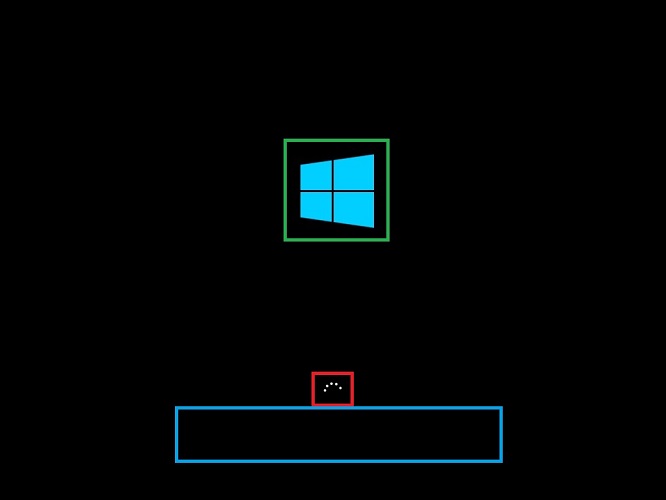
Замена логотипа запуска
Единственный поддерживаемый способ заменить логотип запуска пользовательским логотипом — изменить таблицу ресурсов загрузки (BGRT) на устройстве, использующего UEFI в качестве интерфейса встроенного ПО. Если устройство использует BGRT для включения пользовательского логотипа, оно всегда отображается и вы не можете отключить пользовательский логотип.
Подавление ошибок во время загрузки
Ошибки, возникающие во время ранней загрузки Windows, обычно являются признаком плохой конфигурации устройства или сбоя оборудования и требуют вмешательства пользователя для восстановления. Вы можете отключить все экраны ошибок во время ранней загрузки, включив параметр noerrordisplay BCD.
Откройте командную строку как администратор.
Выполните следующую команду, чтобы отключить экраны ошибок во время загрузки.
bcdedit.exe -set {bootmgr} noerrordisplay on